
Du behöver en media center lösning, och du har hört talas om Kodi. Är det lämpligt, och kan du installera det på din Raspberry Pi? Och när du har gjort det, hur gör du det till ett världsberömt hemmediascenter? Vi visar dig hur.
Hårdvara för din Raspberry Pi Media Center
Du behöver inte mycket för att komma igång med ditt Kodi + Raspberry Pi mediacenter. Men om du vill förbättra upplevelsen finns det några saker du kan lägga till i grundinställningen.
Grundinställning
Du kanske redan har en Raspberry Pi. Alternativt kanske du handlar om att köpa en. Som ett minimum behöver du:
- Raspberry Pi Modell B + eller senare.
- Valfri USB Wi-Fi-dongle för pre-Raspberry Pi 3-enheter.
- HDMI-kabel.
- 2A USB-nätadapter, eller specifikt Raspberry Pi strömförsörjning.
- MicroSD-kort (8 GB eller mer rekommenderas).
CanaKit Raspberry Pi 3 Komplett Startpaket - 32 GB Utgåva CanaKit Raspberry Pi 3 Komplett Startpaket - 32 GB Utgåva Köp Nu På Amazon $ 69.00
Så länge du har en dator för att ladda ner ditt föredragna operativsystem och skriva till microSD-kortet, bör du vara redo att gå.
Så här installerar du Kodi på din Raspberry Pi
Det finns två alternativ för installation av Kodi på din Pi.

Standard Kodi Install
Om du kör Raspbian Jessie 5 sätt Nya Raspbian Jessie gör Raspberry Pi ännu enklare att använda 5 sätt Nya Raspbian Jessie gör Raspberry Pi ännu enklare att använda Efter frisläppandet av Debian Jessie i juli har Raspberry Pi-gemenskapen blivit välsignad med en ny frisläppande av Raspbian-varianten, baserat på "förälder" distro. Läs mer om din Raspberry Pi (eller något av de många andra Raspberry Pi-kompatibla Linux-operativsystemen Inte bara Raspbian: 10 Linux Distros Din Pi Kan Köra Inte Bara Raspbian: 10 Linux Distros Din Pi Kan Kör Du kör förmodligen den senaste versionen av Raspbian på din Raspberry Pi. Men är det den bästa Linux distroen för enheten? Kan det vara ett alternativ som du kan hitta som passar dig bättre? Läs mer) Du kan manuellt installera Kodi med lätthet via kommandoraden.
Med din Raspberry Pi har du redan börjat Vad du behöver veta om att komma igång med Raspberry Pi Vad du behöver veta om att komma igång med Raspberry Pi Raspberry Pi-datorn är den senaste i en rad kompakta multifunktionsenheter, levereras som en barebones-paket så att slutanvändare kan använda hårdvaran för praktiskt taget alla datorprojekt som kommer till ... Läs mer, öppna bara ett terminalfönster och skriv in:
sudo apt-get install kodi När det här är klart måste du göra en konfigurationsfilredigering för att säkerställa att mediascentrasprogrammet automatiskt laddas när du startar din Raspberry Pi.
sudo nano /etc/default/kodi Ändra inställningen ENABLED till 1:
ENABLED=1 Tryck Ctrl + Z för att avsluta, se till att du sparar ändringen.
Annars kan du köra Kodi med ett musklick från skrivbordet eller med ett enda kommando i terminalen:
kodi Du är bra att gå!
Installera ett operativsystem för Media Center
Mer föredraget kan dock vara möjligheten att få en dedikerad Raspberry Pi att köra en redan optimerad version av Kodi. På så sätt startar den automatiskt in i mediasenterprogramvaran utan att fitta runt med textfiler.
Du har två huvudalternativ här: OpenElec och OSMC.
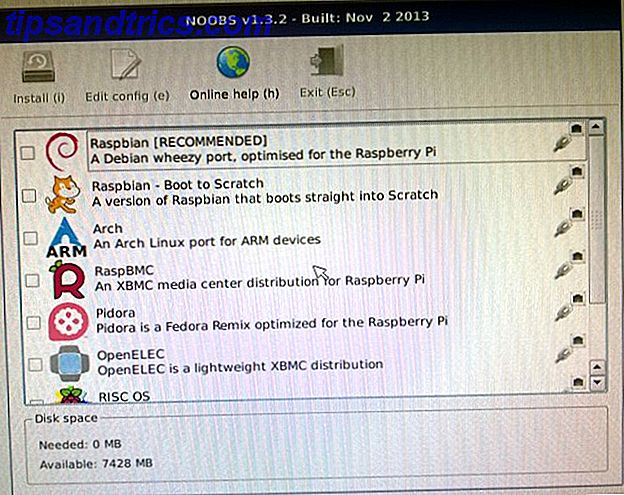
För att använda OpenElec kan du antingen hämta operativsystemet från openelec.tv eller använda NOOBS-programvaran för att välja den från en lista (se nedan). OSMC kan också installeras via NOOBS, eller du kan ladda ner den från www.osmc.tv.
Manuell installation kräver att du först formaterar ditt microSD-kort, och sedan kopierar den oförsedda nedladdningen till kortet med dedikerad SD-kortskrivningssoftware. Vi antar att du använder Windows för detta, så du måste ladda ner SD Card Formatter från SD Association, och Win32DiskImager från SourceForge.
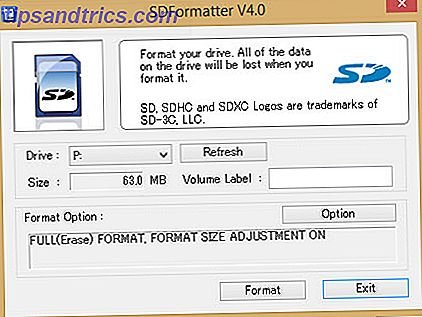
När ditt SD-kort sitter i datorns kortläsare, kör SD-kortformatorn, välj rätt skrivbrev (bekräfta detta i Utforskaren) och välj Alternativ . Här väljer du Full (Radera) och På och sedan OK . Med det här klickar du på Format .
När SD-kortet är formaterat, avsluta SD-kortformatorn och ladda Win32DiskImager. Välj igen rätt skrivbrev, och bläddra sedan till den nedladdade bildfilen (från OSMC: s webbplats eller från OpenElec-webbplatsen). Klicka på Skriv för att starta och vänta tills det är klart.
Ditt SD-kort kan sedan tas bort och sättas in i din Raspberry Pi. Nästa gång du startar, kommer Kodi vara redo att använda!
Se våra guider för att installera ett operativsystem med NOOBS Hur NOOBS för Raspberry Pi kan hjälpa första gången Användare Hur NOOBS för Raspberry Pi kan hjälpa första gången Användare Det finns något om Raspberry Pi som bara kan släcka folk: tills nu har det ställts upp inte varit särskilt användarvänlig. NOOBS har som mål att ändra det! Läs mer eller installera ett Raspberry Pi-operativsystem på ett microSD-kort. Så här installerar du ett operativsystem till din hallon Pi. Så här installerar du ett operativsystem till din Raspberry Pi. Så här får du ett nytt OS installerat och kört på din Pi - och hur att klona din perfekta inställning för snabb katastrofåterställning. Läs mer för mer information om processen om du fastnar.
Fjärrkontroll
Att ha ett USB-tangentbord till hands är alltid en bra idé, eftersom du bara kan koppla in den och navigera i Kodi användargränssnitt. De flesta av dessa Kodi-tangentbordsgenvägar 50 Kodi Tangentbordsgenvägar Du behöver verkligen veta 50 Kodi Tangentbordsgenvägar Du behöver verkligen veta Om du har upptäckt Kodi kunde du förmodligen inte leva utan det nu. Om du är trött på att kontrollera Kodi via en fjärrkontroll, kan du dock använda dessa kortkommandon istället. Läs mer ska arbeta med Raspberry Pi. Om du använder en Raspberry Pi 3 med inbyggd Bluetooth eller har en kompatibel Bluetooth USB-dongle för enheten, kommer ett Bluetooth-tangentbord också att vara användbart.
Du har ett annat val men: flera mobilappar finns tillgängliga för iOS och Android, som kan styra ditt mediascenter över nätverket. Vi rekommenderar de som produceras av Kodi på någon plattform. På IOS letar du efter Officiell Kodi Remote i App Store, medan på Android hittar Kore av XBMC Foundation.
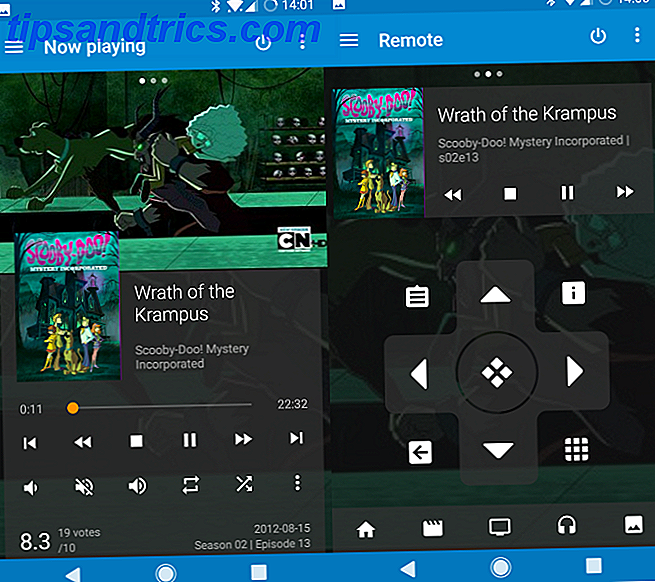
När de är installerade, identifierar dessa appar automatiskt din Kodi-installation, så länge de är anslutna till samma hemnätverk som din Raspberry Pi.
Du har också olika alternativ för extra hårdvara som du kan lägga till i ditt Raspberry Pi Kodi mediacenter. Dessa inkluderar att lägga till en ljudmodul, eller till och med en IR-mottagare för användning med en fysisk fjärrkontroll.
Raspberry Pi Kodi Media Center till nästa nivå
Nu har du allt du behöver för att njuta av ditt Kodi mediacenter. Men du kan ta saker längre. Med rätt hårdvara och kringutrustning kan du göra ditt kompakta Raspberry Pi mediacenter avundas av dina vänner och familj.
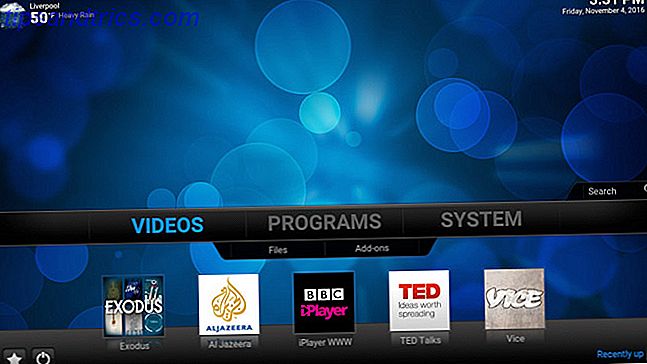
Använd en Raspberry Pi 3
Kanske är det mest uppenbara alternativet att använda en Raspberry Pi 3 Raspberry Pi 3: Snabbare, Bättre, med Wi-Fi och Bluetooth Raspberry Pi 3: Snabbare, Bättre, med Wi-Fi och Bluetooth Idag meddelade Raspberry Pi-stiftelsen frisläppande av Raspberry Pi 3. Det är den viktigaste uppdateringen till den populära linjen med billiga datorer än. Läs mer snarare än en B + eller Raspberry Pi 2. Det har varit många iterationer av den lilla datorn sedan lanseringen 2012, men kort sagt, om du använder Pi 3 (eller senare) får du överlägsen prestanda från Kodi, OSMC eller OpenElec.
Använd Ethernet, inte Wi-Fi
Vi har rekommenderat att använda Raspberry Pi 3, men det här är verkligen av prestationsskäl snarare än någonting annat. Eftersom Raspberry Pi 3 skickas med en inbyggd trådlös dongle (och även Bluetooth) kan du vara frestad att använda detta. Om din Pi är placerad stäng routern och du har en stark signal, då borde det vara OK, men för bästa möjliga resultat - särskilt vid streaming av HD-innehåll - bör du förlita dig på en Ethernet-kabel. Det här kan innebära att man använder powerline-adaptrar, men det viktiga är att få bästa möjliga bild- och ljudkvalitet, så använd vad som helst.
Ljud
Som standard får du ljud via HDMI, och om du har en AV-mottagare ska den få en surround-ljudsignal via HDMI där det finns tillgängligt i ditt media. Om du av en eller annan anledning fastnar med 3, 5 mm stereouttag kan du tycka att ljudkvaliteten är oacceptabel. För att förbättra detta behöver du någon form av extern ljudmodul. Olika USB-kompatibla alternativ är tillgängliga men i stort sett är dessa opålitliga eller inkonsekventa. I stället bör du titta på HAT-standarden HiFiBerry-sortimentet.
IR-fjärrkontroll
Vi nämnde ovan hur en mobilapparat med fjärrkontroll kan vara med vilken Kodi-enhet som helst, men om du är mer benägen mot dedikerad fjärrhårdvara behöver du en IR-mottagare på din Raspberry Pi.
Flera av dessa finns tillgängliga, antingen USB eller något som ansluter direkt till Raspberry Pi-kortet. Alla levereras med fjärrkontroll, vilket gör att du enkelt kan navigera i din Kodi hemmabio. Observera att för regelbundna sökningar och lägger till tredje parts repositories behöver du något med ett tangentbord eller åtminstone ett knappsats.
FicBox CTYRZCH HX1838 Infraröd fjärrkontrollmodul IR-mottagarmodul DIY Kit HX1838 för Arduino Raspberry Pi FicBox CTYRZCH HX1838 Infraröd fjärrkontrollmodul IR-mottagarmodul DIY Kit HX1838 för Arduino Raspberry Pi Köp nu På Amazon
Installera bara de tillägg du behöver
Slutligen måste du vara medveten om de tillägg som finns tillgängliga för Kodi, och vilka du ska använda. Med ett så stort urval av tillägg att välja mellan (officiell och tredje part) borde du hålla fast vid en smal samling alternativ. Ju fler tillägg du väljer, desto mer behöver uppdatering, och detta kommer att sakta ner din Kodi-upplevelse.
Även om det inte för närvarande är en funktionell Amazon Instant Video / Prime-tillägg, bör du kunna hitta alternativ för andra populära tjänster som Netflix, YouTube, Hulu, Spotify och till och med BBC iPlayer (även om du får en VPN The Best VPN-tjänster De bästa VPN-tjänsterna Vi har sammanställt en lista över vad vi anser vara de bästa leverantörerna av virtuella nätverk (VPN), grupperade av premium, gratis och torrent-vänliga. Läs mer för det utanför Storbritannien. Nisch-tillägg kan också hittas: TED-samtal, YouTube-kanaler, podcasts och mycket mer finns i tilläggsförvaret. Det är bäst att undersöka vad du vill ha först, så att du inte slutar spendera för mycket tid på att bläddra i de oändliga listorna.
Bygg din egen Raspberry Pi Home Media Center idag
Vi kommer inte att låtsas att det är enkelt att sätta ihop det här, men det är säkert enkelt och möjligt inom en timme. När Kodi har installerats i ditt vardagsrum eller sovrum, kommer du att kunna njuta av det stora utbudet av tillägg som ingår i din underhållning. Med några hårdvaruförbättringar kan din lilla Raspberry Pi producera resultat som kan jämföras med media center hårdvara kostar tio gånger priset!
Användar du en Raspberry Pi för att köra Kodi? Vad tycker du om det? Vad ser du som dess styrkor och svagheter? Berätta för oss i kommentarerna.



